
Kazalo:
- Avtor John Day [email protected].
- Public 2024-01-30 12:07.
- Nazadnje spremenjeno 2025-01-23 15:09.



Ali se tega zavedate: tipkate besedilo v računalniku in nenadoma, takoj po pritisku na tipko sHIFT, je VSE NASLEDNO BESEDILO VELIKO?
To je zato, ker ste se očitno nenamerno dotaknili tipke 'Shift' in 'Caps Lock'. To je res neprijetno, saj je prepisovanje besedila pogosto najhitrejša rešitev (glejte tudi poglavje »Drugi namigi« spodaj). To se lahko zgodi tudi, če ste izkušen tipkar.
Ali pa morda prepoznate drugo "funkcijo", če pogosto uporabljate preglednice: pritisnete funkcijsko tipko "F2" (za dostop do urejevalnika celic preglednice) in se nenamerno hkrati dotaknete tipke "F1", ki neusmiljeno odpre zaslon za pomoč. Pri tem ne morete storiti ničesar, prisiljeni ste počakati, da se zaslon za pomoč popolnoma zažene, ker ga lahko zaprete šele po nekaj sekundah. Morda tu ne šteje največ izgubljenega produktivnega časa, vendar vam lahko nadloga, ker ne morete upravljati stroja, pokvari dan.
Ali poznate te nadležne dogodke delavcev na zaslonu? Če je odgovor pritrdilen, potem preberite, kajti Pro-Nasvet v žepu v tej Instuctable lahko enkrat za vselej odpravi to draženje …
Opomba za prve bralce tega Instructable: ta Instructable je bil objavljen 16. aprila 2018, videoposnetki pa bodo še naloženi! Pokličite jih pozneje, da jih vidite.
1. korak: Prva rešitev: Sponko pretvorite v vzmet za ključe




V redu, predpostavimo, da ste v pisarni in nimate na voljo nič drugega kot sponko za papir. Je dovolj! Sponko lahko uporabite za izdelavo vzmeti, ki jo lahko postavite pod zadevne ključe. Ta kramp je primeren za vse tipke na tipkovnici, ki se jih raje ne dotaknete: tipko F1, Caps Lock, Scroll Lock, vse po vaših željah.
- Najprej odstranite ključ (e) in ocenite zahtevani premer vzmeti. Slike prikazujejo situacijo, ko je mogoče uporabiti okroglo obliko vzmeti, vendar boste v mnogih primerih ugotovili, da je vzmet bolj kvadratne oblike. Možno je tudi, da pod ključem ni dovolj prostora, v tem primeru skočite na rešitev dva spodaj.
- Drugič: zložite sponko za papir in jo ovijete okoli svinčnika ali peresa, da naredite vzmet. Zadnjo stran ključa lahko uporabite tudi kot vzmetni kalup.
- Tretjič: vzmet na sponki postavite na vodilo za ključe in ključ postavite nazaj.
- Končno: preizkusite, ali se je odpornost ključa povečala po pričakovanjih, in preverite, ali lahko s pomočjo neke sile še vedno pritisnete tipko.
Ta pristop sponke za papir je popolnoma obrnjen. Odkrito povedano, pristop sponke daje najboljše rezultate, precej poveča odpornost ključa in verjetno ne bo vplival na okoliške tipke.
Pristop, dokumentiran v naslednjem koraku, prav tako dobro deluje, vendar je njegov ključni upor nekoliko manjši.
2. korak: Druga rešitev: Uporabite Scourer kot tipkovnico



Če namesto sponke za papir imate samo čistilnik, potem ta korak poudari, kako ga uporabiti za povečanje odpornosti ključa. To je malo več dela in potrebujete par majhnih škarij, da izklesate prostor za vodilo za ključe. Poleg tega je nastali odpor ključa odvisen od debeline blazinice in je lahko manj močan kot pristop sponke, kot je dokumentirano v prejšnjem koraku.
- Najprej odstranite ključ (-e) in ocenite potrebno velikost blazinice na osnovi čistilca.
- Drugič: s škarjami oblikujte blazinico na osnovi čistilca, ki ustreza oblikovanju ključev, in odrežite odprtino za vodilo za ključe. Lahko se odločite za poševno stran proti sosednjemu ključu (na sliki je ključ A v bližini Caps Locka, na ta ključ ne bi smel vplivati čistilnik).
- Tretjič: blazinico, ki temelji na čistilni napravi, postavite nad vodilo za ključe in ključ postavite nazaj na svoje mesto.
- Končno: preizkusite, ali se je odpornost ključa povečala po pričakovanjih in preverite, ali lahko še vedno pritisnete tipko. Poskrbite tudi, da blazinica ne vpliva na druge tipke.
Tako kot pristop k sponkam za papir, je ta pristop, ki temelji na scurrerju, reverzibilen. Glede na debelino blazinice se lahko ključni upor kljub temu izkaže za relativno nizek.
Naslednji korak obravnava, kako previdno odstraniti tipke s tipkovnice.
3. korak: Previdno odstranite ključe



Kot je razvidno iz slik in videoposnetkov, lahko tipke na tipkovnici enostavno odstranite z nožem za jedilni pribor (ali karkoli drugega, kar je ravno in trdo). Vendar pa nizkokakovostne (tj. Poceni) tipkovnice morda ne bodo zdržale operacije, zato bodite v tem primeru še posebej previdni, da se izognete, da se spodnji del ključa odtrga. Pazljivo vodite ključ, da se ne nagnete.
Bolj previden pristop je dvigniti ključ navpično. Če želite to narediti, lahko dve sponki za papir spremenite v dvigalko za ključe in odstranite ključe s svinčnikom kot ročajem, kot je prikazano na zgornjih slikah. Konec vrvice bo deloval tudi za dvig ključev.
Naslednji korak podaja nekaj informacij o tipkovnicah prenosnih računalnikov.
4. korak: Prenosni računalnik


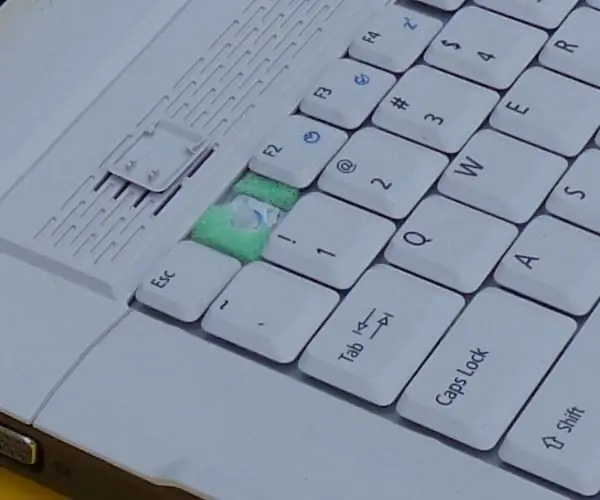
Na prenosnem računalniku so tipke na tipkovnici običajno nameščene drugače kot na običajni tipkovnici: pritisnejo se na vodilni mehanizem. Dvigovanje tipk poteka na enak način, kot je opisano zgoraj: samo izvlecite ključe. V mnogih primerih lahko uspete tudi z nohti. Kljub temu pa ključe pazljivo obravnavajte. Za sponko za papir ni na voljo dovolj prostora v prenosnem računalniku, zato se raje odločite za pristop brisalca.
5. korak: Drugi namigi
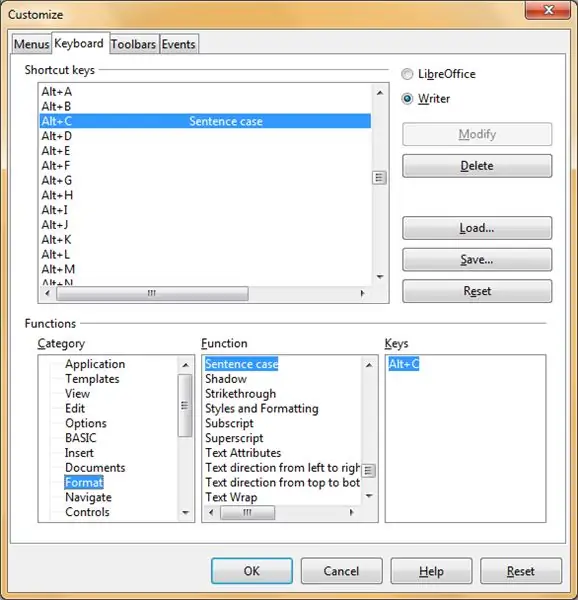
Zgornji predlogi so strojni ukrepi; v tem koraku so predstavljeni nekateri namigi o programskih ukrepih.
Glede na operacijski sistem in uporabljeno programsko opremo je mogoče ključe onemogočiti s prilagajanjem nastavitev programske opreme. Lahko pa se izkaže, da operacijski sistem zahteva funkcijo F1 in Caps Lock in da teh tipk sploh ni mogoče ponovno programirati. V odprtokodnem operacijskem sistemu Linux obstaja več pristopov k onemogočanju tipk na tipkovnici, vendar to tukaj ni bilo dodatno raziskano.
Če ste vnesli veliko nezaželenih velikih začetnic, lahko v nekaterih programih določite funkcijo programske opreme, ki spremeni velikost vašega besedila. Primer: v LibreOfficeu izberite Orodja> Prilagodi> Tipkovnica in v kategoriji »Oblika« poiščite funkcijo »Primer stavka«. V zgornjem posnetku zaslona je bila ta funkcija za pretvorbo velike črke v male črke (samo prvi znak ostane velika) dodeljena bližnjični tipki 'ALT+C'. Zavedajte se, da je to v celoti uporabniško določeno, zato izberite drugo bližnjico na tipkovnici.
Še en namig: kaj pomaga tudi pri vnosu preveč velikih začetnic, potem ko po pomoti pritisnete Caps Lock, je pogled na zaslon namesto na tipkovnico, da bi čim prej odkrili neželeno nastavitev …
Če vam pristopi v tem navodilu ne delujejo, obstajajo še tri možnosti: lahko popolnoma odstranite neželene ključe, uporabite žvečilni gumi, da blokirate tipke, ali pa v skrajni sili prilepite nerodne tipke na tipkovnico (opomba: nepopravljivo!).
Tema tega navodila je bila v celoti obravnavana v zgornjih korakih. Vendar ima ta Instructable še tri korake: naslednji korak podaja nekatera načela, ki so bila uporabljena pri izdelavi te tipkovnice. Nato je nekaj besed namenjenih še enemu projektu Openproducts, uri, namenjeni otrokom. Zadnji korak predlaga, kako se sklicevati na to navodilo.
6. korak: Hack tipkovnice: za kulisami
Priporočena:
Električno drsno stikalo, natisnjeno s 3D (samo s sponko za papir): 7 korakov (s slikami)

Električno drsno stikalo s 3D-tiskanjem (samo s sponko za papir): skozi leta sem se lotil povezovanja svojih malih električnih projektov, večinoma v obliki sponk, aluminijaste folije in kartona, tlakovanih z vročim lepilom. Pred kratkim sem kupil 3D tiskalnik (Creality Ender 3) in šel iskat
Vmesnik tipkovnice z 8051 in prikazom številk tipkovnice v 7 segmentih: 4 koraki (s slikami)

Vmesnik tipkovnice z 8051 in prikaz številk tipkovnice v 7 segmentu: V tej vadnici vam bom povedal, kako lahko povežemo tipkovnico z 8051 in prikažemo številke tipkovnice v 7 segmentnem zaslonu
Čiščenje Apple aluminijaste tipkovnice ali katere koli druge tipkovnice z mehkim dotikom: 5 korakov

Čiščenje Apple aluminijaste tipkovnice … ali katere koli druge tipkovnice z mehkim dotikom: Čiste, kot bi si ti ali jaz poskušali obdržati naše aluminijaste jabolčne tipkovnice, po enem letu postanejo umazane. Ta navodila vam bodo pomagala očistiti. Bodite previdni, ker nisem odgovoren, če se vam pri tem pokvari tipkovnica …. SUSKS F
Domača garnitura Studio Strobe z dežniško sponko in modelirno lučjo: 6 korakov (s slikami)

Domača garnitura Studio Strobe z dežniško sponko in modelirno lučjo: večino časa sem pokvarjen, vendar sem si vedno želel imeti nekaj studijskih strobov, da bi lahko enostavno naredil portret, vendar so mi stroški nedosegljivi. Na srečo sem ugotovil, kako narediti objemko, ki uporablja vroče ročice za čevlje (tiste, ki jih lahko nataknete na
Kako narediti magnetno sponko za denar: 6 korakov

Kako narediti magnetno zaponko za denar: V tem navodilu vam bom pokazal, kako narediti magnetno sponko za denar z uporabo stare palice ovna. (P.S. To je moj prvi pouk, zato pojdi enostavno. Hvala)
